PowerShell を使用して Python をインストールする
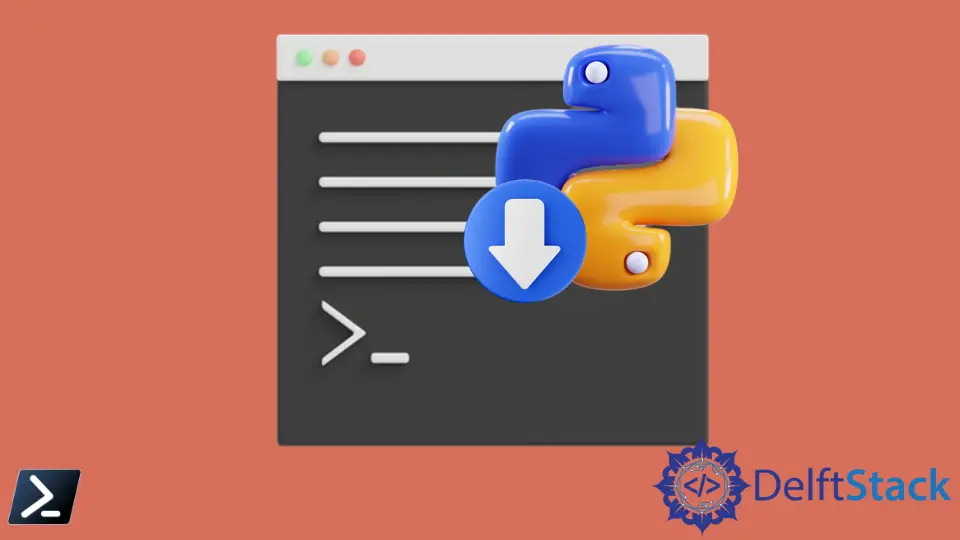
Python は、さまざまなプログラミング プロジェクトに使用できる汎用性の高いプログラミング言語です。 たとえば、実行可能ファイルを使用して Python を手動でインストールすることも、PowerShell を使用することもできます。
この記事では、Chocolatey というパッケージ マネージャーを使用して Python を手動でインストールする方法について説明します。
実行ポリシーの構成
続行する前に、実行するすべての外部スクリプトが正しく署名されていることを確認してください。 これを行うには、RemoteSigned 実行ポリシーを使用して、現在のユーザーの権限を設定します。
このアプローチは、PowerShell が信頼できるダウンロードされたスクリプトを受け入れることを可能にしながら、Unrestricted アクセス許可のようにアクセス許可が広くなるのを防ぎます。
PowerShell で、次のコードを入力します。
Set-ExecutionPolicy -Scope CurrentUser
PowerShell が実行ポリシーを要求すると、次のように応答します。
RemoteSigned
Enter キーを押したら、Yes または Yes to All をクリックして、変更を有効にします。 次に、次のコードを入力して変更を確認します。
コード例:
Get-ExecutionPolicy -List
出力:
Scope ExecutionPolicy
----- ---------------
MachinePolicy Undefined
UserPolicy Undefined
Process Undefined
CurrentUser RemoteSigned
LocalMachine Undefined
この出力は、インターネットからダウンロードした信頼できるスクリプトを実行するユーザーの能力を検証します。 これで、Python プログラミング環境がセットアップされました。 必要なファイルのダウンロードに進むことができます。
PowerShell を使用して Chocolatey をインストールする
パッケージ マネージャーは、必要に応じて初期セットアップ、アップグレード、構成、削除など、ソフトウェア インストールのさまざまな側面を自動化するソフトウェア ツールのグループです。
さらに、システム上のすべてのソフトウェア パッケージを広く使用されている形式で維持し、ソフトウェアのインストールを 1つの中央領域に保持できます。
Linux の apt-get と同様に、Chocolatey は Windows 用に設計されたコマンドライン パッケージ マネージャーです。 Chocolatey のオープン ソース バージョンを使用して、開発環境に必要なソフトウェアとツールを取得します。
さらに、プログラムやユーティリティをすばやくインストールするのに役立ちます。 たとえば、PowerShell で次のコマンドを使用して Chocolately をインストールできます。
Invoke-WebRequest ((New-Object System.Net.WebClient).DownloadString('https://community.chocolatey.org/install.ps1')) |
Invoke-Expression
SET "PATH=%PATH%;%ALLUSERSPROFILE%\chocolatey\bin"
上記のスニペットを実行すると、次のようなエラーが発生する場合があります。
Invoke-WebRequest: Invalid URI: Hostname could not be parsed.
このエラーは、現在のネットワークが URI: https://community.chocolatey.org/install.ps1 を信頼していない場合に発生します。 Chocolatey が提供する回避策として、以下の手順に従ってください。
-
install.ps1 ファイルをローカルにコピーします。
-
PowerShell コマンド ラインを開きます。
-
次の環境変数を設定します。
$env:chocolateyProxyLocation = 'https://local/proxy/server' $env:chocolateyProxyUser = 'username' $env:chocolateyProxyPassword = 'password' -
環境変数が設定されている同じシェルを開いた状態で、ダウンロードしたスクリプトを実行して Chocolatey をインストールします。
通常、この手順で問題は解決しますが、問題が解決しない場合は、提供されているトラブルシューティング ガイド こちら を参照してください。
Chocolately を使用して Python をインストールする
Python をインストールするには、次のコマンドを実行します。
choco install -y python3
プロセスが完了したら、以下のコマンドを実行して、そのバージョンを使用して Python のインストールを確認できます。 出力が得られれば、PowerShell を使用して Python が正常にインストールされています。
コード例:
python --version
#or
py --version
出力:
Python 3.9.0
Marion specializes in anything Microsoft-related and always tries to work and apply code in an IT infrastructure.
LinkedIn